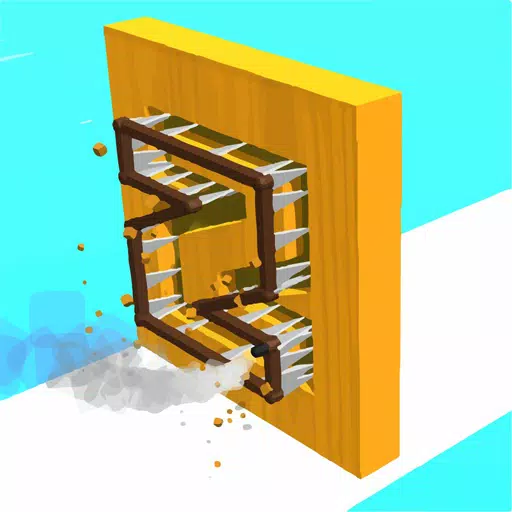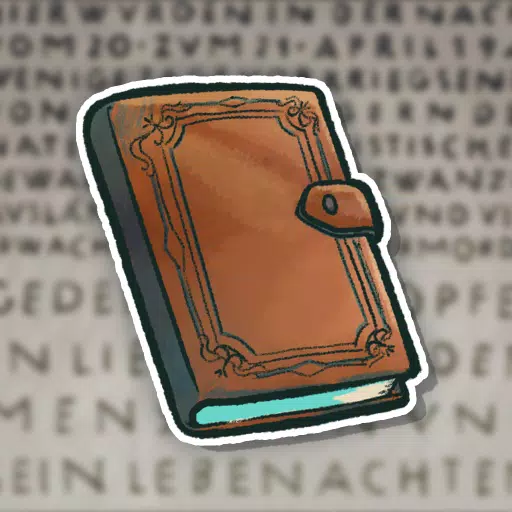আপনার ওভারওয়াচ 2 ব্যবহারকারীর নাম আপডেট করুন: একটি বিস্তৃত গাইড
আপনার ওভারওয়াচ 2 ইন-গেমের নামটি কেবল একটি ডাকনামের চেয়ে বেশি; এটি আপনার অনলাইন পরিচয়। এই গাইডের বিশদটি কীভাবে আপনার ব্যাটলগ (পিসি এবং ক্রস-প্ল্যাটফর্ম) বা কনসোল গেমারট্যাগ/পিএসএন আইডি (কনসোল-কেবল, ক্রস-প্লে অক্ষম) পরিবর্তন করবেন তা বিশদ।
বিষয়বস্তু সারণী
- আমি কি ওভারওয়াচ 2 এ আমার নাম পরিবর্তন করতে পারি?
- ওভারওয়াচ 2 এ কীভাবে আপনার নাম পরিবর্তন করবেন
- পিসিতে আপনার নাম পরিবর্তন করা
- এক্সবক্সে আপনার নাম পরিবর্তন করা
- প্লেস্টেশনে আপনার নাম পরিবর্তন করা
- চূড়ান্ত সুপারিশ
আমি কি ওভারওয়াচ 2 এ আমার নাম পরিবর্তন করতে পারি?
হ্যাঁ! আপনার প্ল্যাটফর্ম এবং ক্রস-প্লে সেটিংসের উপর নির্ভর করে প্রক্রিয়াটি কিছুটা পরিবর্তিত হয়।
ওভারওয়াচ 2 এ কীভাবে আপনার নাম পরিবর্তন করবেন
আপনার ইন-গেমের নামটি আপনার ব্যাটেল.নেট অ্যাকাউন্টে (ব্যাটলগ) সাথে আবদ্ধ।
মূল বিবেচনা:
- বিনামূল্যে পরিবর্তন: আপনি একটি বিনামূল্যে ব্যাটলগ পরিবর্তন পাবেন।
- অর্থ প্রদানের পরিবর্তনগুলি: পরবর্তী পরিবর্তনগুলি একটি ফি গ্রহণ করে (প্রায় 10 ডলার; আপনার অঞ্চলের ব্যাটল.নেট শপটি পরীক্ষা করুন)।
- ক্রস-প্ল্যাটফর্ম প্লে: সক্ষম থাকলে পিসি পদ্ধতিটি ব্যবহার করুন। যদি অক্ষম করা থাকে তবে আপনার কনসোলের সেটিংস ব্যবহার করুন।
পিসিতে আপনার নাম পরিবর্তন করা (বা ক্রস-প্লে সক্ষম সহ কনসোল)
1। অফিসিয়াল ব্যাটেল.নেট ওয়েবসাইটটি দেখুন এবং লগ ইন করুন। %আইএমজিপি %
2। আপনার বর্তমান ব্যবহারকারীর নাম (শীর্ষ-ডান) ক্লিক করুন। 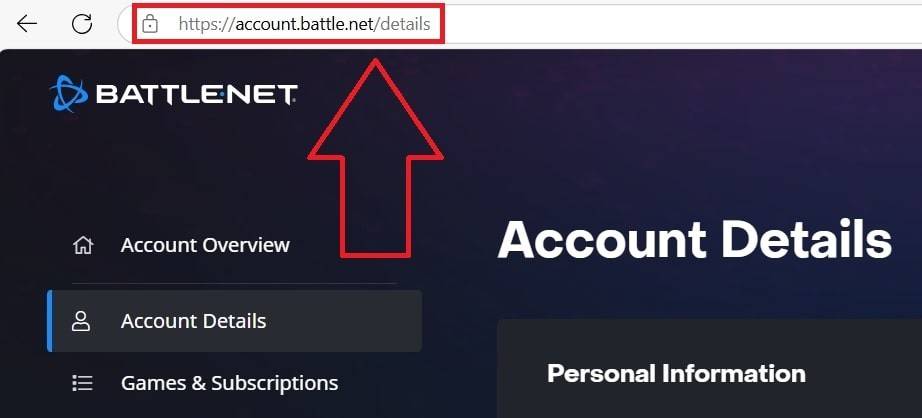 3। "অ্যাকাউন্ট সেটিংস" নির্বাচন করুন, তারপরে আপনার ব্যাটলগটি সনাক্ত করুন।
3। "অ্যাকাউন্ট সেটিংস" নির্বাচন করুন, তারপরে আপনার ব্যাটলগটি সনাক্ত করুন। 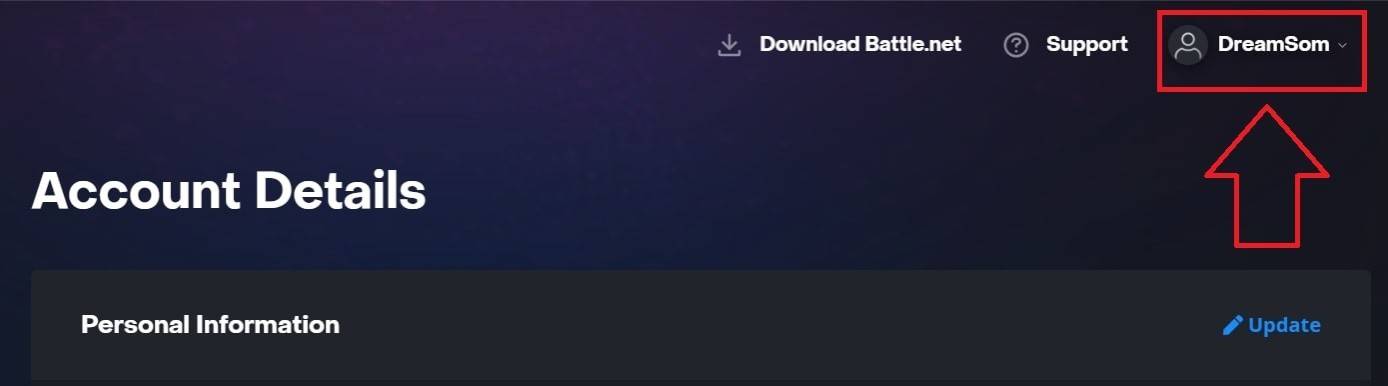 4। নীল "আপডেট" (পেন্সিল আইকন) ক্লিক করুন।
4। নীল "আপডেট" (পেন্সিল আইকন) ক্লিক করুন। 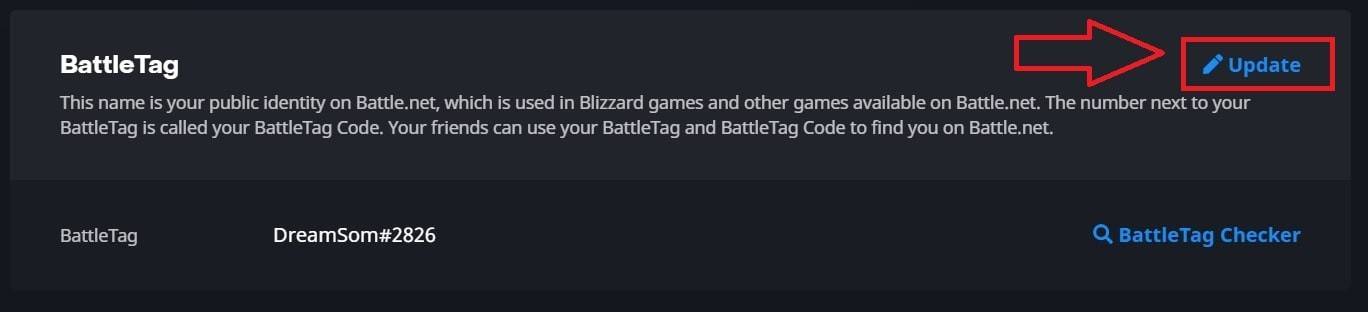 5। আপনার নতুন নাম লিখুন (নিম্নলিখিত ব্যাটলগের নির্দেশিকা)।
5। আপনার নতুন নাম লিখুন (নিম্নলিখিত ব্যাটলগের নির্দেশিকা)। 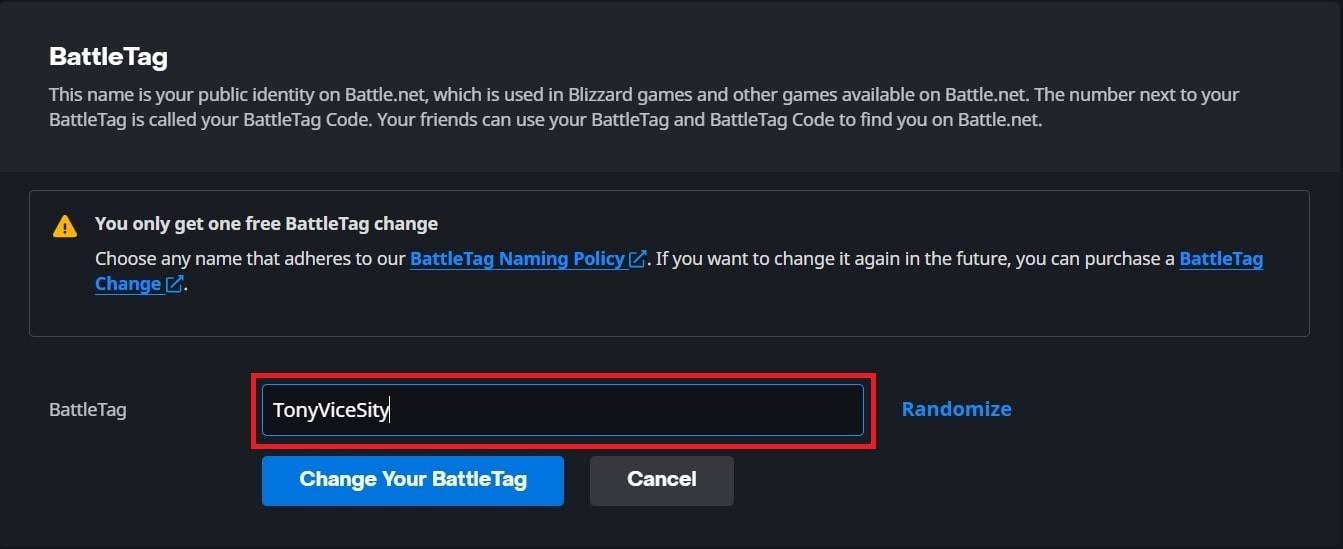 6। "আপনার ব্যাটলগ পরিবর্তন করুন" ক্লিক করুন।
6। "আপনার ব্যাটলগ পরিবর্তন করুন" ক্লিক করুন।
গুরুত্বপূর্ণ: পরিবর্তনগুলি প্রতিফলিত হতে 24 ঘন্টা সময় নিতে পারে।
এক্সবক্সে আপনার নাম পরিবর্তন করা (ক্রস-প্লে অক্ষম)
1। এক্সবক্স বোতাম টিপুন; "প্রোফাইল এবং সিস্টেম" এ নেভিগেট করুন, তারপরে আপনার প্রোফাইল। 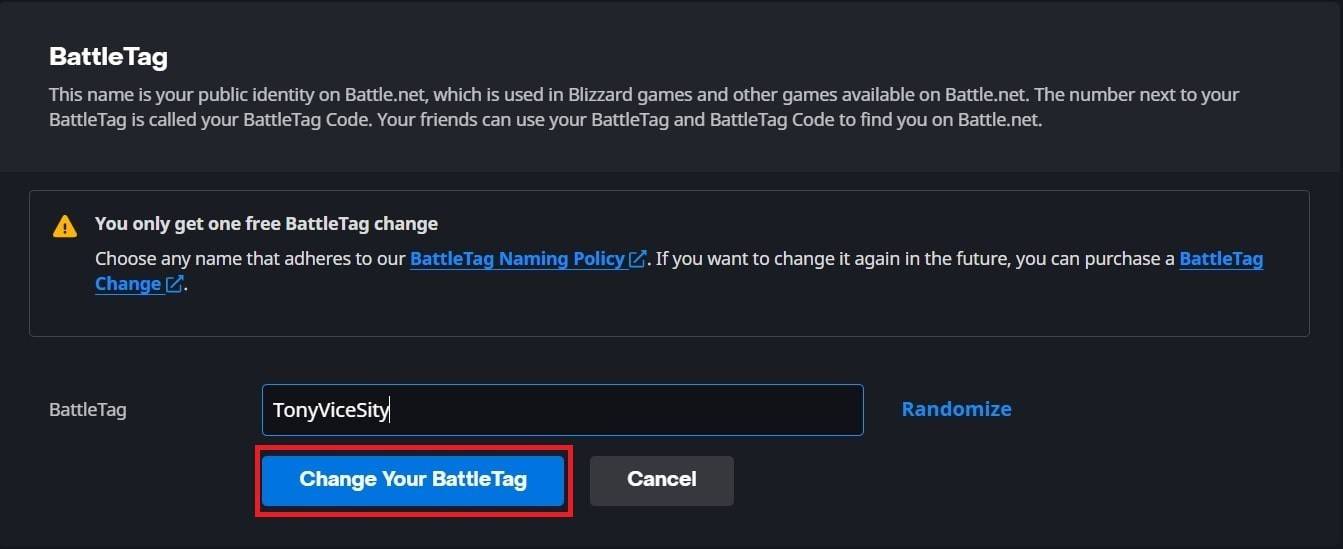 2। "আমার প্রোফাইল," তারপরে "প্রোফাইল কাস্টমাইজ করুন" নির্বাচন করুন।
2। "আমার প্রোফাইল," তারপরে "প্রোফাইল কাস্টমাইজ করুন" নির্বাচন করুন।  3। আপনার গেমারট্যাগটি ক্লিক করুন, আপনার নতুন নাম লিখুন এবং নিশ্চিত করুন।
3। আপনার গেমারট্যাগটি ক্লিক করুন, আপনার নতুন নাম লিখুন এবং নিশ্চিত করুন। 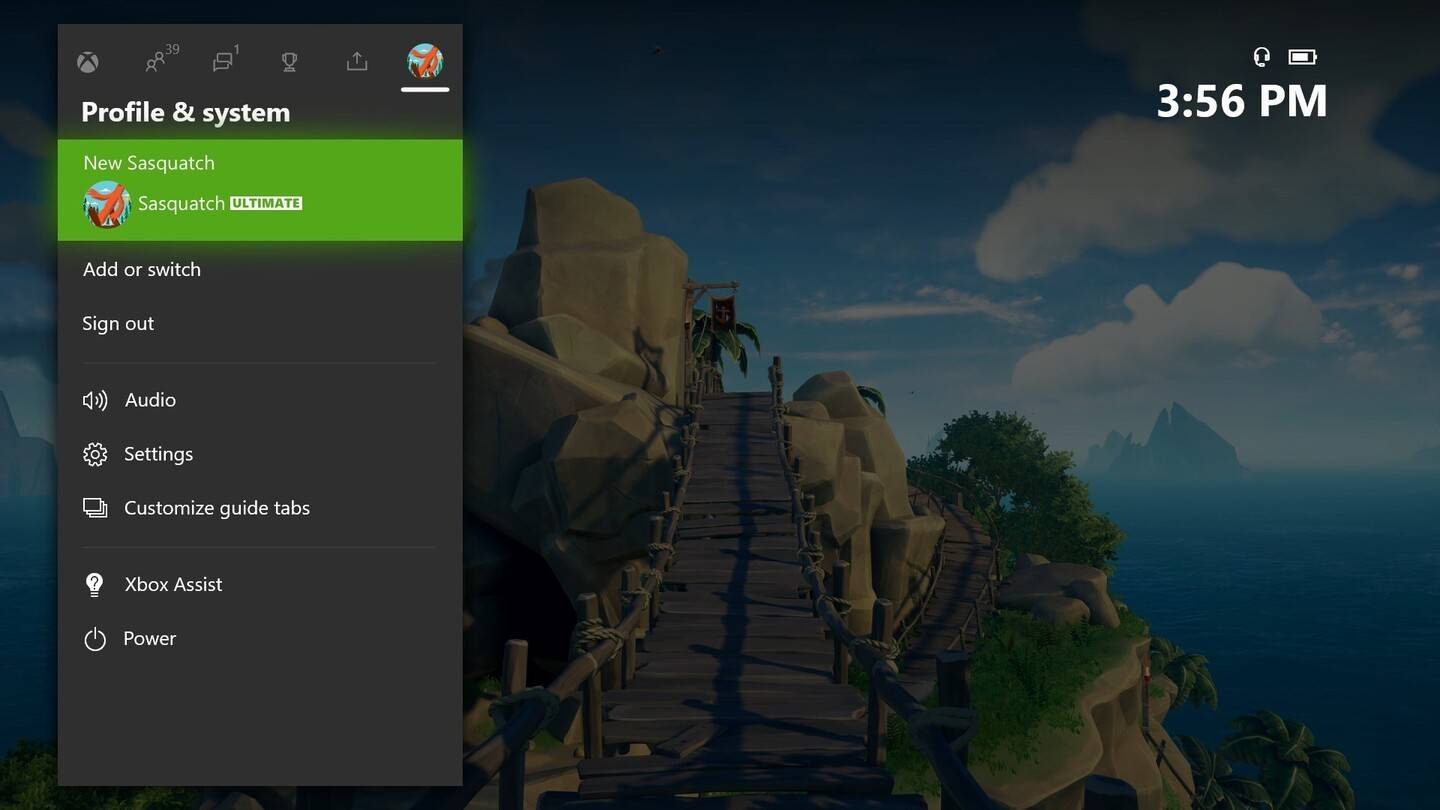
গুরুত্বপূর্ণ: এটি কেবল ক্রস-প্লে সহ এক্সবক্স খেলোয়াড়দের প্রভাবিত করে; অন্যরা আপনার ব্যাটলগটি দেখে।
প্লেস্টেশনে আপনার ব্যবহারকারীর নাম পরিবর্তন করা (ক্রস-প্লে অক্ষম)
1। "সেটিংস," তারপরে "ব্যবহারকারী এবং অ্যাকাউন্টগুলি," তারপরে "অ্যাকাউন্টগুলি" এবং শেষ পর্যন্ত "প্রোফাইল" এ যান। 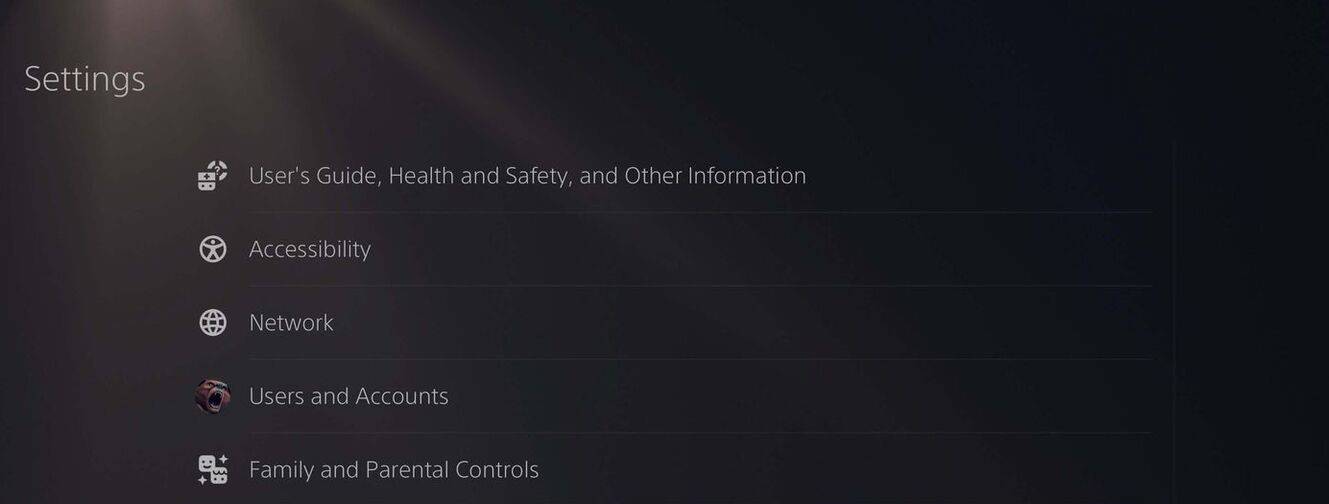 2। "অনলাইন আইডি," "অনলাইন আইডি পরিবর্তন করুন" ক্লিক করুন, "আপনার নতুন নামটি প্রবেশ করুন এবং নিশ্চিত করুন।
2। "অনলাইন আইডি," "অনলাইন আইডি পরিবর্তন করুন" ক্লিক করুন, "আপনার নতুন নামটি প্রবেশ করুন এবং নিশ্চিত করুন। 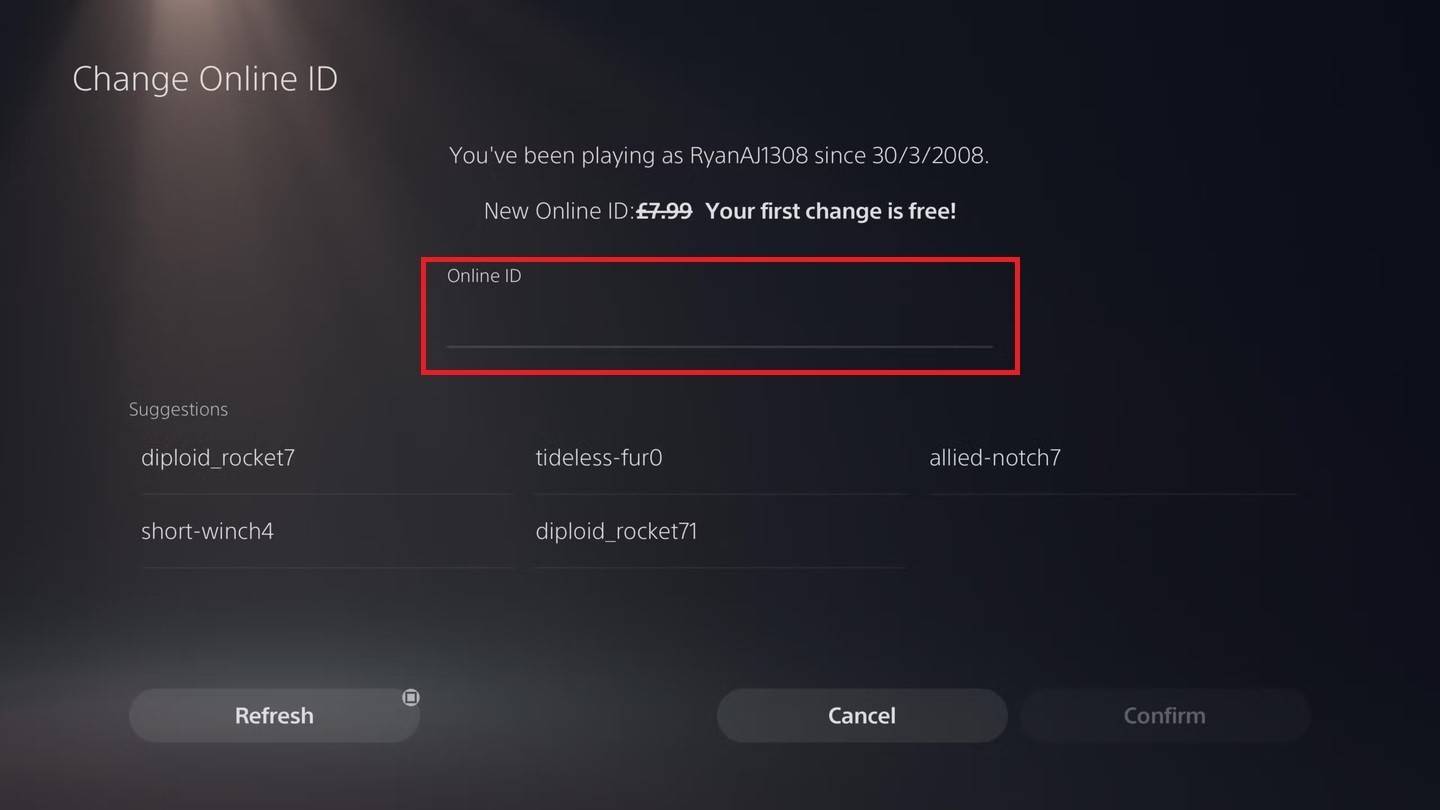
গুরুত্বপূর্ণ: এটি কেবল ক্রস-প্লে বন্ধ করে প্লেস্টেশন খেলোয়াড়দের প্রভাবিত করে; অন্যরা আপনার ব্যাটলগটি দেখে।
চূড়ান্ত সুপারিশ
আপনার প্ল্যাটফর্ম এবং ক্রস-প্লে সেটিংসের সাথে মেলে এমন পদ্ধতিটি চয়ন করুন। আপনার বিনামূল্যে নাম পরিবর্তন এবং পরবর্তী ফি মনে রাখবেন। প্রয়োজনে আপনার যুদ্ধে পর্যাপ্ত তহবিল নিশ্চিত করুন।